Принудительная частота обновления 120 Гц в любом Android с помощью команд ADB
В этом руководстве мы покажем вам, как установить частоту обновления 120 Гц на любом устройстве Android. Одним из факторов, который отличал флагманы от бюджетных устройств, была частота обновления 120 Гц, то есть количество раз, когда дисплей обновлялся каждую секунду. Однако на данный момент эта линия постепенно стирается, и даже многие бюджетные устройства предлагают эту пиковую частоту обновления. И это то, на что мы не жалуемся!
Однако управления на микроуровне как такового нет. OEM предлагает только два варианта: стандартный и адаптивный. В стандартном режиме частота обновления фиксируется на уровне 60 Гц, тогда как в адаптивном режиме частота колеблется между 60–120 Гц в зависимости от текущего сценария использования. И это только об этом. В руках пользователей нет детального контроля, при котором они могли бы придерживаться скорости по своему выбору (кроме 60).
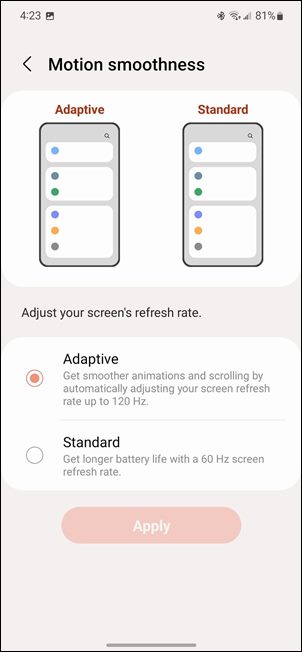
В связи с этим многие пользователи заявили, что хотят наиболее плавного и плавного использования, или, другими словами, хотят иметь частоту 120 Гц в любое время. Хотя это привело бы к чрезмерному разряду батареи, они готовы к жертве, поскольку последняя технология зарядки позаботится о том же. Если вы тоже повторяете этот мыслительный процесс, то это руководство как раз то, что вам может понадобиться. В этом уроке мы покажем вам, как принудительно установить частоту обновления 120 Гц на вашем устройстве Android. Следуйте вместе.
Программы для Windows, мобильные приложения, игры - ВСЁ БЕСПЛАТНО, в нашем закрытом телеграмм канале - Подписывайтесь:)
Принудительная частота обновления 120 Гц в любом Android с помощью команд ADB

Приведенные ниже инструкции перечислены в отдельных разделах для простоты понимания. Обязательно следуйте той же последовательности, как указано.
ШАГ 1. Установите Android SDK

Прежде всего, вам нужно будет установить Android SDK Platform Tools на свой компьютер. Это официальный бинарный файл ADB и Fastboot, предоставленный Google, и единственный рекомендуемый. Поэтому загрузите его, а затем распакуйте в любое удобное место на вашем ПК. Это даст вам папку platform-tools, которая будет использоваться в этом руководстве.
ШАГ 2. Включите отладку по USB
Затем вам нужно будет включить отладку по USB на вашем устройстве, чтобы оно распознавалось ПК в режиме ADB. Итак, перейдите в «Настройки»> «О телефоне»> «Семь раз нажмите на номер сборки»> «Вернитесь в «Настройки»> «Система»> «Дополнительно»> «Параметры разработчика»> «Включить отладку по USB».

ШАГ 3: Установите соединение с оболочкой ADB
- Для начала подключите ваше устройство к ПК через USB-кабель. Убедитесь, что отладка по USB включена.
- Затем перейдите в папку инструментов платформы, введите CMD в адресной строке и нажмите Enter. Это запустит командную строку.

- Теперь в следующей команде в окне CMD проверьте подключение ADB: устройства adb

- Если вы получили идентификатор устройства, значит, соединение установлено успешно. Теперь введите приведенную ниже команду, чтобы открыть среду оболочки: оболочка adb.

- Теперь в нем будет указано кодовое имя / имя вашего устройства, что означает, что соединение с оболочкой было успешно установлено, и вы можете двигаться дальше.
ШАГ 4: Установите частоту обновления 120 Гц через ADB
Теперь все, что вам нужно сделать, это установить минимальную и максимальную частоту обновления на 120 Гц. Для этого выполните следующие две команды:
настройки поставить систему min_refresh_rate 120.0 настройки поставить систему Peak_refresh_rate 120.0

Вот и все. Это были шаги, чтобы принудительно установить частоту обновления 120 Гц на любом устройстве Android с помощью команд ADB. Если у вас есть какие-либо вопросы относительно вышеупомянутых шагов, сообщите нам об этом в комментариях. Мы вернемся к вам с решением в ближайшее время.









